Ändern Sie den Startbildschirm des Kindle Fire HD8 oder HD10 so, dass er wie ein Standard-Android aussieht

So verwenden Sie einen alternativen Startbildschirm auf dem Amazon Kindle Fire HD8 oder HD10.

Genießen Sie Ihre Musik und übertragen Sie Musik auf den Amazon Kindle Fire. Der Kindle Fire unterstützt Nicht-DRM-AAC-, MP3-, AMR-, MIDI-, OGG-, WAV- und MP4-Dateiformate für Musik. Es gibt verschiedene Möglichkeiten, Ihre Musikdateien auf das Gerät zu kopieren. Eine Methode besteht darin, Ihre Dateien in den Cloud-Service von Amazon hochzuladen, die andere Möglichkeit besteht darin, Dateien in den Speicher des Geräts zu übertragen. So machen Sie beides.
Ihr Kindle Fire kann auf Musik in der Amazon Cloud zugreifen. Laden Sie es einfach mit diesen Schritten hoch:
Besuchen Sie auf dem Computer, auf dem sich Ihre Musikbibliothek befindet, und klicken Sie auf den Link „ Musik hochladen “ im linken Bereich.
Installieren und öffnen Sie die Amazon Music-Anwendung auf Ihrem Computer.
Wählen Sie oben auf dem Bildschirm die Option „ Ihre Bibliothek “.
Wählen Sie das Symbol „ Musik auf Ihrem Computer anzeigen “ in der oberen linken Ecke aus.
Jetzt können Sie mit der rechten Maustaste auf ein beliebiges Album oder Lied klicken und „ Hochladen “ auswählen .
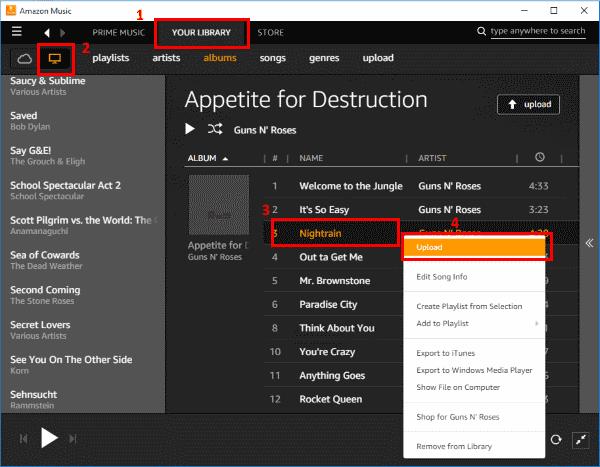
Der Artikel wird dann in die Cloud hochgeladen und ist auf Ihrem Kindle Fire in der App „ Musik “ verfügbar.
Verbinden Sie das Gerät über ein Micro-USB-zu-USB-Kabel mit Ihrem Computer.
Sobald der Kindle Fire mit Ihrem Computer verbunden ist, entsperren Sie den Bildschirm.
Der Kindle Fire wird jetzt auf Ihrem Computer als Mediengerät angezeigt. Windows-Benutzer können unter „ Dieser PC “/“ Computer “ nachsehen . Mac-Benutzer können Android File Transfer herunterladen und installieren und auf dem Desktop nach " Fire " oder " KINDLE " suchen .
Öffnen Sie das „ Feuer “ oder „ KINDLE “. Sie sehen einen Ordner mit dem Namen „ Musik “. Sie können jede Ihrer Musikdateien per Drag & Drop in diesen Ordner ziehen.
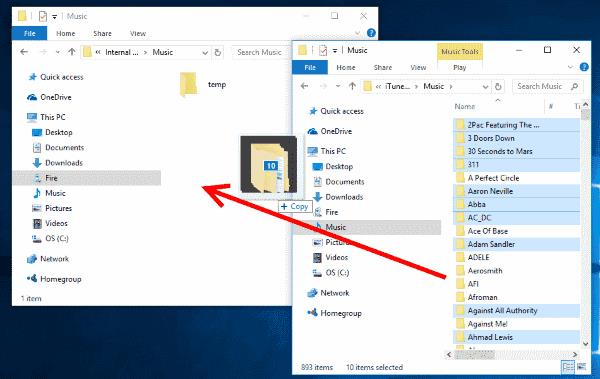
Der Artikel wird dann in die Cloud hochgeladen und ist auf Ihrem Kindle Fire in der App „ Musik “ verfügbar.
Dieser Beitrag gilt für Kindle Fire 1, Kindle Fire HD, HDX, HD8 und HD10.
So verwenden Sie einen alternativen Startbildschirm auf dem Amazon Kindle Fire HD8 oder HD10.
So löschen Sie Bücher oder Dokumente vom Amazon Kind Fire HD8- oder HD10-Tablet.
So fügen Sie Web-Lesezeichen auf dem Amazon Kindle Fire-Tablet hinzu, entfernen oder bearbeiten sie.
Wir zeigen Ihnen 3 Möglichkeiten zum Schließen von Apps auf dem Amazon Kindle Fire Tablet.
So installieren und verwenden Sie Flash in einem Browser auf Amazon Kindle Fire-Geräten.
So legen Sie eine MicroSD-Karte in das Amazon Kindle Fire-Tablet ein oder entfernen sie.
Beheben Sie ein Problem, bei dem Ihr Amazon Fire-Tablet nicht richtig startet.
So lesen Sie Barnes & Noble Nook-E-Books auf Ihrem Amazon Kindle Fire.
So verwalten Sie mit Lesezeichen versehene Seiten in einem E-Book auf dem Amazon Kindle Fire.
Wo Sie die WLAN-MAC-Adresse, Seriennummer oder Betriebssystemversion auf Ihrem Kindle Fire finden.
Entfernen Sie unerwünschte Video- oder Musikdateien und schaffen Sie Speicherplatz auf Ihrem Amazon Kindle Fire.
Detaillierte Schritte zum Installieren einer App über eine APK-Datei auf Ihrem Amazon Kindle Fire-Tablet.
So markieren und notieren Sie Text in einem Buch auf dem Amazon Kindle Fire-Lesetablett.
So aktivieren oder deaktivieren Sie die Bildschirmdrehung bei allen Modellen des Amazon Kindle Fire.
So laden Sie Android-Apps auf das Amazon Fire-Lesetablett herunter und installieren sie.
So fügen Sie ein E-Mail-Konto auf dem Amazon Kindle Fire-Lesetablett hinzu oder entfernen es.
Alles, was Sie zum Entfernen von Apps vom Amazon Kindle Fire wissen müssen.
Ändern Sie Ihr gespeichertes E-Mail-Passwort auf dem Amazon Kindle Fire-Tablet.
So übertragen und lesen Sie PDF-Dateien auf Ihrem Amazon Kindle Fire-Tablet.
Facebook-Geschichten machen viel Spaß. Hier erfahren Sie, wie Sie eine Story auf Ihrem Android-Gerät und Computer erstellen können.
Erfahren Sie, wie Sie nervige automatisch abspielende Videos in Google Chrome und Mozilla Firefox mit diesem Tutorial deaktivieren.
Lösen Sie ein Problem, bei dem das Samsung Galaxy Tab S8 auf einem schwarzen Bildschirm feststeckt und sich nicht einschalten lässt.
Möchten Sie E-Mail-Konten auf Ihrem Fire-Tablet hinzufügen oder entfernen? Unser umfassender Leitfaden führt Sie Schritt für Schritt durch den Prozess und macht es schnell und einfach, Ihre E-Mail-Konten auf Ihrem Lieblingsgerät zu verwalten. Verpassen Sie nicht dieses unverzichtbare Tutorial!
Ein Tutorial, das zwei Lösungen zeigt, wie Sie dauerhaft verhindern können, dass Apps beim Start auf Ihrem Android-Gerät gestartet werden.
Dieses Tutorial zeigt Ihnen, wie Sie eine SMS von einem Android-Gerät mit der Google Nachrichten-App weiterleiten.
Haben Sie ein Amazon Fire und möchten Google Chrome darauf installieren? Erfahren Sie, wie Sie Google Chrome über eine APK-Datei auf Kindle-Geräten installieren können.
So aktivieren oder deaktivieren Sie die Rechtschreibprüfung in Android OS.
Erfahren Sie verschiedene Methoden, um Apps auf dem Amazon Fire Tablet herunterzuladen und zu installieren, indem Sie diesem mühelosen und schrittweisen Leitfaden folgen!
Als Samsung seine neue Reihe von Flaggschiff-Tablets vorstellte, gab es viel Aufregung. Das Galaxy Tab S9 und S9+ bieten nicht nur die erwarteten Upgrade

























